
در مقاله، ما از این واقعیت ادامه خواهیم داد که به طور کلی، شما می دانید که چگونه ویندوز 7 را بر روی کامپیوتر خود نصب کنید و علاقه مند به ایجاد پارتیشن بر روی دیسک هستید. اگر این مورد نیست، سپس مجموعه دستورالعمل ها برای نصب سیستم عامل بر روی کامپیوتر شما می توانید اینجا https://remontka.pro/windows-page/ پیدا کنید.
فرآیند تقسیم هارد دیسک در برنامه نصب ویندوز 7
اول از همه، در پنجره "انتخاب نوع نصب"، شما باید "نصب کامل" را انتخاب کنید، اما نه "به روز رسانی".

چیزی که می بینید، یک بخش را برای نصب ویندوز انتخاب کنید ". در اینجا این است که تمام اقدامات انجام می شود که به شما اجازه می دهد تا هارد دیسک را شکست دهید. در مورد من، تنها یک بخش نمایش داده می شود. شما می توانید گزینه های دیگری داشته باشید:

پارتیشن هارد دیسک موجود
- تعداد بخش ها مربوط به تعداد درایوهای سخت فیزیکی است
- یک بخش "سیستم" و 100 مگابایت "ذخیره شده توسط سیستم" وجود دارد
- چندین پارتیشن منطقی، مطابق با کسانی که قبلا در سیستم "دیسک C" و "دیسک D" وجود دارد، وجود دارد
- علاوه بر مشخص شده، هنوز بخش های عجیب و غریب (یا یک) وجود دارد، اشغال 10-20 گیگابایت یا در منطقه این است.
توصیه کلی این نیست که در سایر حامل های داده های لازم در مورد آن دسته از پارتیشن هایی که ساختار آن را تغییر دهید، ذخیره نکنید. و یک توصیه دیگر این است که هیچ کاری را با "پارتیشن های عجیب و غریب" انجام ندهید، به احتمال زیاد این بخش بازیابی سیستم یا حتی یک دیسک ذخیره سازی SSD جداگانه است، بسته به آنچه که رایانه یا لپ تاپ شما دارید. آنها برای شما مفید خواهند بود و برنده شدن چند گیگابایت از پارتیشن شکسته از بازیابی سیستم، روزی ممکن است بهترین اقدامات کامل نباشد.
بنابراین، اقدامات باید با این پارتیشن هایی که اندازه آنها برای ما آشنا هستند انجام شود و ما می دانیم که این یک درایو پیشین C است، اما این D. اگر شما یک هارد دیسک جدید را نصب کرده اید یا فقط یک کامپیوتر جمع آوری کرده اید، درست مثل من در تصویر، شما فقط یک بخش را خواهید دید. به هر حال، اگر اندازه دیسک کمتر از شما خریداری شود، شگفت زده نشوید، گیگابایت ها در لیست قیمت ها و در جعبه HDD به گیگابایت واقعی مطابقت ندارند.

روی "تنظیم دیسک" کلیک کنید.
تمام بخش هایی را که ساختار شما می خواهید تغییر دهید حذف کنید. اگر این یک پارتیشن باشد، روی Delete کلیک کنید. تمام داده ها از دست خواهند رفت. "رزرو شده توسط سیستم" اندازه 100 مگابایت نیز می تواند حذف شود، پس از آن به طور خودکار ایجاد می شود. اگر شما نیاز به ذخیره داده ها دارید، ابزارهایی هنگام نصب ویندوز 7 اجازه ندهید آن را انجام دهید. (در واقع، هنوز هم ممکن است با دستورات کوچک و گسترش در برنامه DiskPart انجام شود. و شما می توانید با فشار دادن Shift + F10 در هنگام نصب، با فشار دادن Shift + F10 تماس بگیرید. اما من آن را به کاربران تازه کار توصیه نمی کنم، اما برای تجربه من در حال حاضر تمام اطلاعات مورد نیاز را داده است).
پس از آن، با توجه به تعداد HDD فیزیکی، "فضای غیرقانونی بر روی دیسک 0" یا دیسک های دیگر نمایش داده می شود.
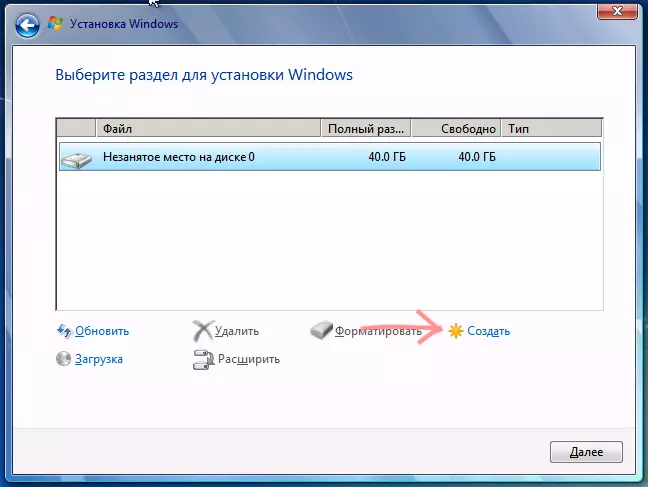
ایجاد یک بخش جدید

اندازه بخش منطقی را مشخص کنید.
روی "CREATE" کلیک کنید، اندازه اول از پارتیشن های تولید شده را مشخص کنید، سپس روی «اعمال» کلیک کنید و با ایجاد پارتیشن های اضافی برای فایل های سیستم موافقت کنید. برای ایجاد پارتیشن بعدی، محل غیرقانونی باقی مانده را انتخاب کنید و عملیات را تکرار کنید.

قالب بندی یک پارتیشن دیسک جدید
تمام بخش های ایجاد شده را فرمت کنید (در این مرحله راحت تر است). پس از آن، یکی را انتخاب کنید که برای نصب ویندوز استفاده می شود (معمولا دیسک 0 بخش 2، از آنجا که اولین بار توسط سیستم رزرو شده است) و روی "بعدی" کلیک کنید تا ادامه نصب ویندوز 7 را ادامه دهید.
هنگامی که نصب کامل شده است، تمام دیسک های منطقی که در ویندوز اکسپلورر ایجاد می کنید خواهید دید.
بنابراین، به طور کلی، همه چیز. هیچ چیز دشوار برای تقسیم دیسک هیچ، همانطور که می بینید.
